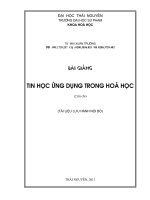Bài giảng tin học ứng dụng trong đăng ký đất đai
Bạn đang xem bản rút gọn của tài liệu. Xem và tải ngay bản đầy đủ của tài liệu tại đây (1.71 MB, 44 trang )
BỘ TÀI NGUYÊN VÀ MÔI TRƯỜNG
TRƯỜNG ĐẠI HỌC TÀI NGUYÊN VÀ MÔI TRƯỜNG HÀ NỘI
========== o0o ==========
BÀI GIẢNG
ỨNG DỤNG TIN HỌC TRONG ĐĂNG KÝ THỐNG KÊ ĐẤT ĐAI
Giáo viên giảng dạy
: ThS. Lê Thị Lan
Đơn vị
: Khoa Quản lý đất đai
HÀ NỘI – 2016
KÝ HIỆU VIẾT TẮT SỬ DỤNG TRONG TÀI LIỆU
CSDL
Cơ sở dữ liệu
GCN
Giấy chứng nhận
B1
Bước thực hiện 1
MĐSD
Mục đích sử dụng
HSKT
Hồ sơ kỹ thuật
CAD
Định dạng file của hệ thống AutoCad
DGN
Định dạng file của hệ thống Microstation
Tab
Thẻ chức năng
ĐVHC
Đơn vị hành chính
CHƯƠNG I: CÀI ĐẶT PHẦN MỀM VÀ THIẾT LẬP HỆ THỐNG VILIS 2.0
1.1. Giới thiệu phần mềm, yêu cầu hệ thống
1.1.1. Giới thiệu phần mềm
Phần mềm ViLIS 2.0 được xây dựng dựa trên nền tảng kế thừa từ phần mềm
ViLIS 1.0 với những chức năng đã được vận hành và phát triển rộng rãi tại nhiều
tỉnh thành của cả nước về các thủ tục Kê khai đăng ký, lập Hồ sơ địa chính và cấp
giấy chứng nhận quyền sử dụng đất được quy định tại Nghị định 43/2014/NĐCP quy định chi tiết thi hành một số điều của luật đất đai; Thông tư 23/2014/TTBTNMT ngày 19 tháng 5 năm 2014 Quy định về GCNQSDĐ, QSH nhà ở và tài sản
khác gắn liền với đất về Cấp giấy chứng nhận quyền sử dụng đất, quyền sở hữu
nhà và tài sản khác trên đất .
Phần mềm ViLIS 2.0 được xây dựng và phát triển dựa trên nền tảng công
nghệ hiện đại và tiên tiến nhất hiện nay, đáp ứng chạy trên nhiều hệ điều hành phổ
biến như Windows XP, WinVista, Windows 7, Windows Server… Với các giải
pháp công nghệ cơ bản như:
+ Cơ sở dữ liệu tập trung được phát triển dựa trên nền quản trị cơ sở dữ liệu
Microsoft SQL Server 2005 của hãng Microsoft
+ Cơ sở dữ liệu đồ họa và sự tương tác được xây dựng trên công nghệ
ArcEngine của hãng ESRITM
+ Ngôn ngữ lập trình C#.Net trên nền .Net Framework của hãng Microsoft
Phần mềm gồm 03 hệ thống chính:
- Hệ thống kê khai đăng ký và lập hồ sơ địa chính.
- Hệ thống đăng ký và quản lý biến động đất đai.
- Quản lý địa chính theo các quy trình chuẩn ISO
1.1.2. Yêu cầu hệ thống
+ Yêu cầu hệ thống đối với máy chủ Server (cấu hình tối thiểu):
- Hệ điều hành: Windows Server
- Bộ vi xử lý CPU 32bit: 3Ghz, 1333FSB, Cache 12mb (2 level: 2x6Mb)
- Bộ nhớ RAM: 4Gb (2x2Gb)
- Dung lượng ổ cứng HDD: 120Gb
+ Yêu cầu hệ thống đối với máy trạm PC (cấu hình tối thiểu):
- Hệ điều hành Windows XP, Vista, Windows 7...
- Bộ vi xử lý CPU: 1.6Ghz, 533 FSB
- Bộ nhớ RAM: 1Gb
- Dung lượng ổ cứng HDD: 80Gb
+ Yêu cầu hệ thống phụ trợ khác:
- Hệ thống mạng LAN, Inthernet liên kết tất cả máy sử dụng chương trình
- Cài đặt các phần mềm ngăn chặn virus như: Kaspersky, Avast ...
- Máy tính cá nhân cài đặt các phần mềm: MS Office, MicroStation, Famis
1.2. Hướng dẫn cài đặt ViLIS 2.0
1.2.1. Cài đặt Microsoft SQL Server 2005
* SQL Server 2005 là phần mềm quản trị cơ sở dữ liệu của Microsoft chỉ cài
đặt cho máy chủ - server trên nền hệ điều hành Windows Server 2000,
Windows Server 2003, Windows Server 2005. Tùy điều kiện cụ thể, nếu không có
máy chủ, sử dụng máy tính PC thường làm máy chủ trên nền Windows Vista hoặc
Windows 7 thì cài đặt SQL Server 2005 bình thường, nếu hệ điều hành là
Windows XP thì bắt buộc phải cài đặt các chương trình Update Windows, bao
gồm:
•
• WindowsInstaller 3.0
• Cài đặt DotNet Framework 3.5
• Thiết lập cấu hình Windows (Date-dd\mm\yyyy; Working Unit-Met, thiết lập
FireWall
* CÁC BƯỚC CÀI ĐẶT SQL SERVER 2005:
B1: Chạy file Setup trong bộ cài SQL server
Đánh dấu vào
Giao diện quá trình cài đặt
bấm Next để tiến hành cài đặt
Bấm Next để tiếp tục quá trình cài đặt
Bấm Next để tiếp tục quá trình cài đặt
B2: Kiểm tra thông tin cài đặt (đánh vào các dấu check như hình bên)
B3: Đặt tên CSDL
Chọn
và đặt tên là “SQL2005” (chú ý không được trùng với tên
CSDL đã có trong máy, có thể đặt bất kỳ, nhưng nên đặt như hướng dẫn ở trên)
Sau đó bấm Next xuất hiện giao diện Service Account: chọn Use the built-in
System account chọn Local system
Đánh dấu chek vào
Chọn
bấm Next
nhập mật khẩu CSDL:
đây là mật khẩu ngầm định của Account “sa”.
Khuyến cáo: Mật khẩu phải từ 6 ký tự trở lên
Bấm Next để tiếp tục cài đặt
Sau khi chương trình cài đặt xong tất cả là Setup finished bấm chuột Next để
tiếp tục và bấm Finish để kết thúc quá trình cài đặt
1.2.2. Cài đặt phần mềm ArcEngine Runtime
ArcEngine là phần mềm cho phép người sử dụng thực hiện các tương tác đến
cơ sở dữ liệu bản đồ trên máy chủ Server. ArcEngine cài đặt trên các máy sử dụng
phần mềm ViLIS 2.0, kể cả máy chủ nếu máy chủ cài đặt ViLIS 2.0.
B1: Tiến hành Setup chương trình ArcGIS Engine Runtime 9.3
Bấm Next
Sau khi Setup xong chương trình, tiến hành đăng ký License
Vào Start => ArcGIS => Software Authorization
Xuất hiện giao diện Software Authorization Wizard, chọn trong Registration
Options hàng thứ 3 (I have received an….) => Bấm Next
Chọn Browse… đến thư mục chứa file License của bộ cài ArcGis, Bấm Next
Bấm Finish để hoàn thành đăng ký License cho ArcGIS Engine Runtime.
1.2.3. Hướng dẫn cài đặt ArcSDE for Microsoft SQL server
ArcSDE là một ứng dụng trên máy chủ, mà ứng dụng của nó là lưu trữ
và quản lý dữ liệu không gian raster, vector và số liệu khảo sát dựa trên những
hệ quản trị CSDL thịnh hành hiện nay (IBM DB2, Informix, SQL Server, và
Oracle), nhằm tăng khả năng khai thác dữ liệu từ các ứng dụng đơn lẻ.
ArcSDE là cổng nối giữa các ứng dụng GIS và hệ thống quản lý cơ sở
dữ liệu quan hệ (RDBMS). ArcSDE cho phép nhiều người dùng từ các phần
mềm GIS như ArcInfo, ArcEditor, ArcView, và ArcIMS, MapObject có thể
lưu trữ, quản lý và truy cập trực tiếp tới dữ liệu không gian được lưu trong
RDBMS. ArcSDE tương thích với nhiều RDBMS nổi tiếng như Oracle,
Informix,
IBM
DB2,
and
Microsoft
SQL
Server.
ArcSDE là thành phần chính trong quản lý dữ liệu chia sẻ và đa người
dùng.
B1: Chạy file Setup trong bộ cài ArcSDE
Bấm next để tiếp tục.
Đánh dấu vào
bấm Next để tiến hành cài đặt
Bấm Next để tiếp tục quá trình cài đặt
Nhập mật khẩu ArcSDE (mật khẩu khi cài SQL server)
Lưu ý: Ở dòng Create in folder để lưu dữ liêu bản đồ trường hợp bấm next tiếp
tục mà báo lỗi thì chon Browse và chỉ đến đường dẫn C:\Program
Files\Microsoft SQL Server\MSSQL.2\MSSQL\Data. Làm cho cả Data file và Log
file
Bấm Next để tiếp tục:
B2: Nhập tên
và mật khẩu của ArcSDE
L ưu ý:
- Tên của
CSDL SQL server
chính là tên được đặt khi cài cài hệ quản trị
- Mật khẩu SDE chính là mật khẩu khi cài SQL server
Bấm Next để tiếp tục:
B3: Đăng ký License.
Bấm Next để đăng ký license
Bấm Browse và chọn đến đường dẫn để license trong bộ cài: VD:
D:\Hoctap \Setup ViLIS 2.0\ArcSdeSqlServer\License.
Bấm Next để đăng ký
Cài đặt thành công ấn
1.2.4. Hướng dẫn cài đặt GIS2ViLIS
* GIS2ViLIS là phần mềm hỗ trợ xây dựng CSDL không gian từ phần mềm thông
dụng Microstation và Famis sử dụng CSDL ArcSDE.
Phần mềm có các chức năng quan trọng như:
- Thao tác với CSDL đồ họa: thiết lập, xóa, ...
- Xuất, nhập CSDL không gian từ ViLIS sang Famis, Micro, PersonalGEO...
* Cài đặt: Chạy file Setup trong bộ cài GIS2ViLIS bấm Install để cài đặt. Sau khi
chương trình cài đặt xong bấm Finish để kết thúc quá trình cài đặt.
1.2.5. Cài đặt phần mềm ViLIS Server, ViLIS Enterprise.
• Chạy file Setup trong thu mục cài đặt
Chương trình cài đặt tự động theo đường dẫn: C:\Program Files\ViLIS 2.0 và
hoàn tất quá trình cài đặt. Khi đó xuất hiện giao diện khởi động như hình dưới:
Sau khi cài đặt xong ViLIS, quay trở lại thư mục Updatedatabase trong bộ
cài đặt và chạy hết tất cả 10 file có trong thư mục.
Lưu ý: khi kích đúp vào file đầu tiên, SQL managementstudio sẽ khởi động,
vào File/Open/Chọn đường dẫn đến file đầu tiên cần mở trong thư mục
Updatedatabase. Thiết lập các thông số như sau:
• Hướng dẫn thiết lập các thông số cho phần mềm ViLIS 2.0
a. Thiết lập giao tiếp với CSDL máy chủ:
Khởi động phân hệ quản trị cơ sở dữ liệu
Xuất hiện giao diện yêu cầu kết nối cơ sở dữ liệu với máy chủ:
- Thiết lập đăng nhập CSDL thuộc tính khai báo như sau:
+ Tên máy chủ: Computer name
+ Hệ quản trị CSDL: SQL2005
+ Tài khoản đăng nhập: Sa
+ Mật khẩu đăng nhập: MK của SQL2005
+ Tên Cơ sở dữ liệu thuộc tính là: LIS
- Thiết lập đăng nhập CSDL bản đồ khai báo như sau:
+ Cổng kết nối CSDL bản đồ SDE như ngầm định cài đặt là: Port:5151
+ Tài khoản đăng nhập và mật khẩu đăng nhập: sde và passSDE
+ Tên Cơ sở dữ liệu bản đồ là: SDE
- Thiết lập đơn vị triển khai:
+ Trên form đơn vị triển khai: lựa chọn đơn vị làm việc tương ứng các cấp tỉnh,
huyện xã.
+ Trên form tùy chọn khác: lựa chọn đơn vị hành chính thuộc khu vực đô thị hoặc
nông thôn.
b.
Thiết lập hệ thống quản trị cơ sở dữ liệu:
Quản trị dữ liệu là công tác quản lý, sao lưu dữ liệu đảm bảo an toàn và bảo
mật của cơ sở dữ liệu địa chính.
Giao diện của hệ thống QTCSDL như sau:
- Sao lưu CSDL: là công
cụ phục vụ việc sao lưu
CSDL thay vì phải dùng
SQL Server 2005 nhằm
thuận tiện cho người sử
dụng. Trên giao diện phải
lựa chọn thư mục chứa file
dữ liệu sao lưu định dạng
“.bak”. Mỗi lần sao lưu dữ
liệu, chọn một loại dữ liệu
cần sao lưu đó là: CSDl
thuộc tính hồ sơ địa chính
(LIS), sơ sở dữ liệu bản đồ
địa chính (SDE) và cơ sở dữ liệu hồ sơ quét (LISLeganl).
- Xóa cơ sở dữ liệu: Nhập
tên cơ sở dữ liệu cần xóa.
Tuy nhiên phải hết sức cẩn
thận khi sử dụng chức năng
này do có thể dẫn đến xóa
mất CSDL mà không thể
phục hồi được.
- Phục hồi cơ sở dữ liệu: là công cụ phục hồi cơ sở dũ liệu đã được sao lưu
(backup.bak) trước đó vào hệ thống khi bị mất dữ liệu.
Chọn file sao lưu cần phục hồi vào CSDL; chọn thư mục chứa CSDL khi
phục hồi; chọn loại CSDl cần phục hồi (LIS-HSĐC, SDE-Bản đồ ĐC, LISLegal- dữ
liệu hồ sơ quét); Khi thiết lập xong chọn PHỤC HỒI.
- Khởi tạo cơ sở dữ liệu: là việc thiết lập CSDL lần đầu tiên khi sử dụng
chương trình VILIS 2.0 (về sau chỉ có sao lưu và phục hồi CSDL), chọn công cụ
Khởi tạo CSDL:
Lựa chọn đường dẫn khởi tạo CSDL (trên hình là D:\DataGCN)
Chọn thực hiện, chương trình sẽ sinh ra CSDL hồ sơ địa chính mẫu trong
đường dẫn D:\DataVILIS hai database LIS (toàn bộ dữ hồ sơ địa chính sau này đều
được vận hành trong databse này).
- Nén cơ sở dữ liệu: Dùng để nén giảm dung lượng của dữ liệu
- Sao lưu dữ liệu tự động: Đảm bảo an toàn của dữ liệu ngoài phương pháp sao lưu dữ
liệu theo phương pháp truyền thống nói trên chương trình cung cấp thêm chức năng
sao lưu tự động theo ngày, giờ và xóa dữ liệu đã sao lưu theo độ trễ trong thời gian
do người dùng tự chọn tránh trường hợp đầy dữ liệu trong ổ cứng.
Bấm vào biểu tượng
màn hình sau hiện ra.
Ấn kết nối màn hình sau hiện ra
Lần lượt chọn thư mục lưu dữ liệu backup, thời gian sao lưu tự động có thể đặt
sao lưu 2 đến 3 lần trong một ngày muốn định nghĩa thêm giờ sao lưu ấn
Định nghĩa ngày sao lưu chuyển sang Tab ngày sao lưu
Định nghĩa xóa dữ liệu đã sao lưu ấn Tab xóa dữ liệu sao lưu thông thương
độ trễ của dữ liệu xóa lên để từ 5 đến 7 ngày
1.3. Quản trị và phân quyền người sử dụng
Là công cụ thiết lập người sử dụng và phân quyền, cấp các chức năng cho người sử
dụng chương trình. Vào khởi động Start\Progams\ViLIS 2.0\Phân hệ quản trị người
sử dụng.